知っておくべきこと
- コマンド プロンプトを使用して、インストールされている RAM の合計を確認します。 システム情報 | findstr /C:'合計物理メモリ' 。
- コントロール パネルとシステム情報からも利用できます。
- タスクマネージャーを開きます( Ctrl + シフト + ESC )、 それから パフォーマンス > メモリ ライブ RAM の詳細を確認します。
さまざまな理由から、Windows 10 にインストールされている RAM の合計と、使用可能なメモリまたは未使用のメモリの量を把握しておくことが重要です。これを行う方法には、コマンド ラインの使用などがあります。どのオプションを選択するかは、どの方法が自分にとってより便利であるかによって決まります。
コマンドプロンプトを使用してRAMを確認する方法
コマンド プロンプトを使用すると、RAM の合計と使用可能な RAM を簡単に確認できます。そこに行く方法がわからない場合は、学習してください コマンドプロンプトを開く方法 使用するコマンドを選択します。
合計 RAM を確認するには、次のように入力します。
Apple Music に家族を追加する|_+_|
または、次のコマンドを使用して、利用可能な RAM を確認します。

これらの数値はメガバイト単位です。ギガバイトに変換するには、1024 で割ります。
コントロール パネルを使用して物理 RAM の合計を確認する
Windows 10 で RAM を確認するもう 1 つの方法は、コントロール パネルを使用することです。これは、コンピュータにインストールされている RAM の量を示します。
-
コントロール パネルを開きます。最も簡単な方法は、タスクバーから検索することです。
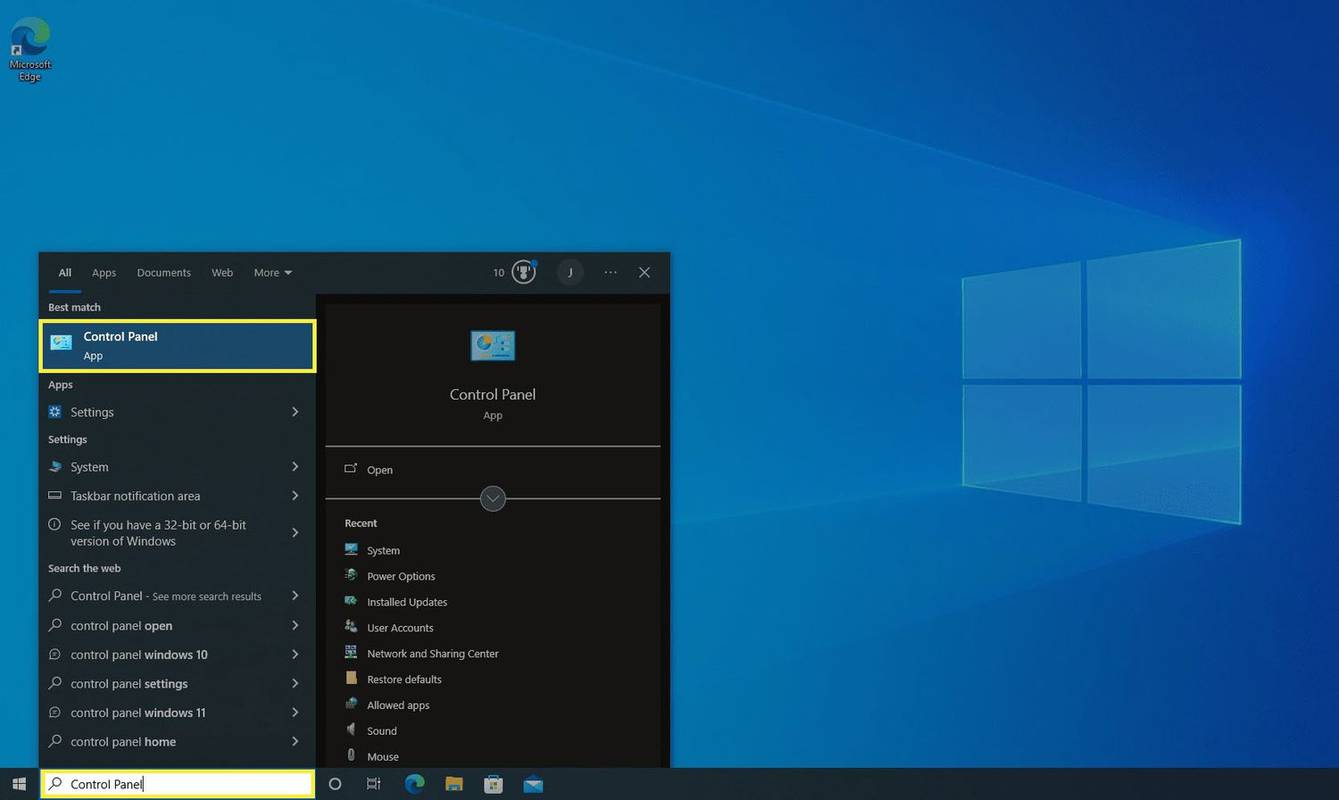
-
選択する システム 。
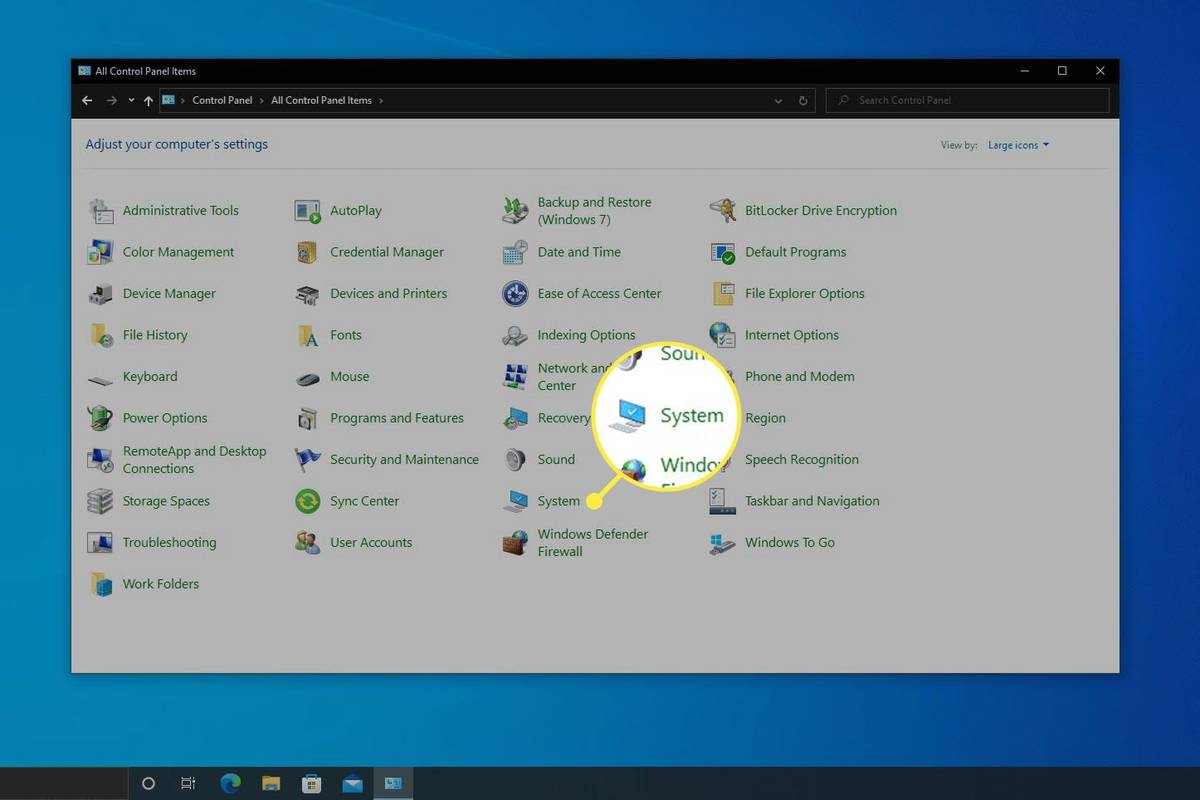
-
下 システム 見出し、隣 搭載メモリ(RAM) , コンピュータに搭載されている RAM の合計容量です。
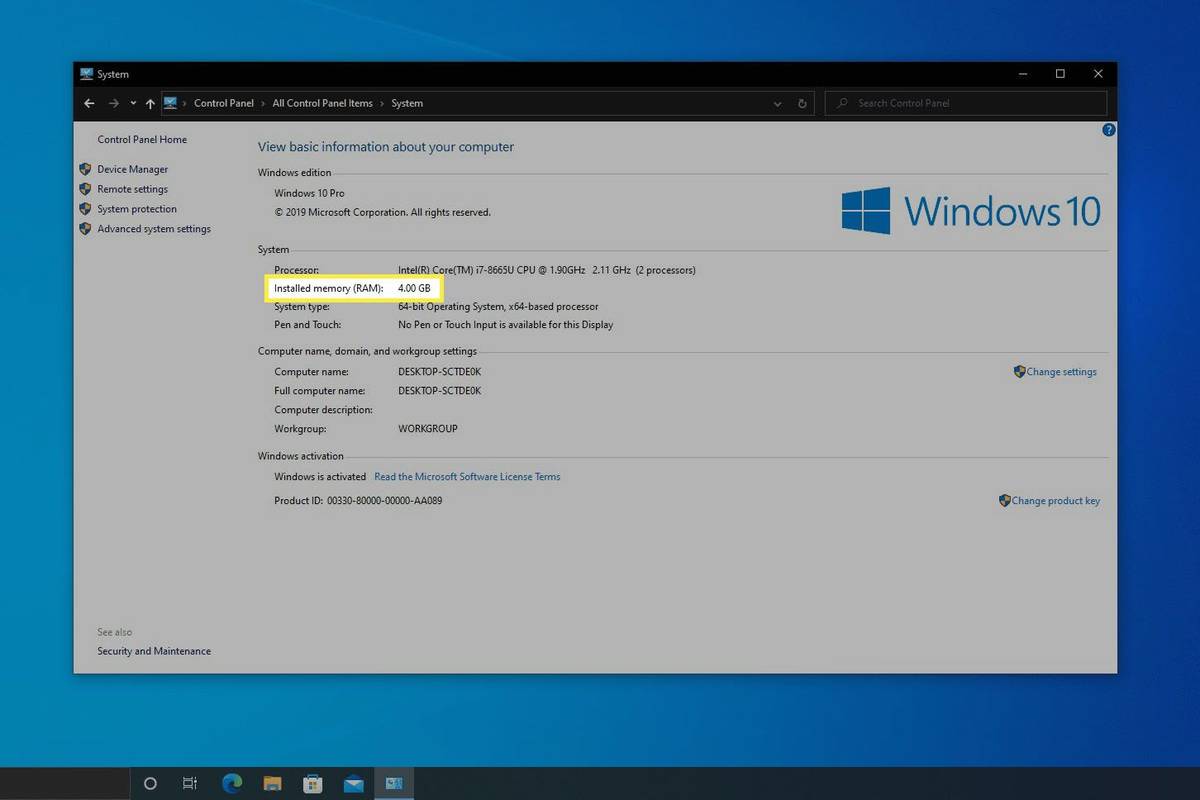
コンピュータは、システムにインストールされているハードウェア専用にインストールされている RAM を予約しているため、使用可能なメモリはインストールされているメモリとは異なります。このため、使用可能な RAM は常に、インストールされている RAM よりわずかに少なくなります。
システム情報を使用して使用可能な RAM を確認する
システム情報ユーティリティを使用すると、アプリで現在使用可能な RAM を確認できます。この情報は非常に簡単に確認でき、いつでも更新して最新の空きメモリ量を確認できます。
バッテリー アイコンがグレー表示された Windows 10
-
を押して「実行」ダイアログボックスを開きます。 勝つ + R 。
そこにアクセスするもう 1 つの方法は、パワー ユーザー メニューを使用することです。[スタート] ボタンを右クリックし、[パワー ユーザー メニュー] を選択します。 走る 。
![Windows 10 パワー ユーザー メニューで強調表示されている [実行] オプション。](//macspots.com/img/microsoft/64/how-check-ram-windows-10-5.jpg)
-
タイプ msinfo32 を押してから、 入力 。
![Windows 10 の [ファイル名を指定して実行] ダイアログ ボックスで msinfo32 が強調表示されます。](//macspots.com/img/microsoft/64/how-check-ram-windows-10-6.jpg)
-
選択する システム概要 ツールの左上にある 合計物理メモリ そして 利用可能な物理メモリ 右側のエントリをクリックすると、その情報が表示されます。
youtubeで自分のコメントを見る方法
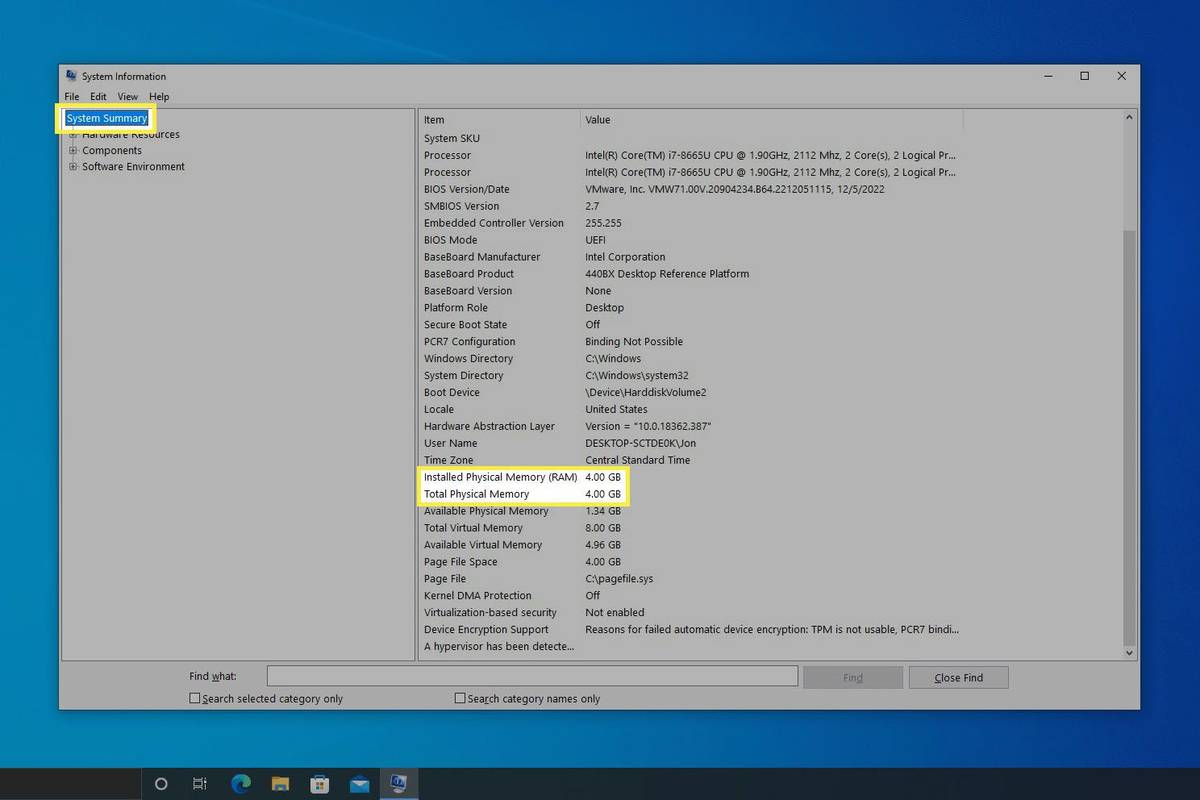
タスクマネージャーでリアルタイムのRAM使用量を表示
他のすべてに加えて タスクマネージャー RAM の使用状況をライブビューで確認するには最適な方法です。特定のプログラムが利用可能な RAM にどのような影響を与えるかを確認したい場合は、ここにアクセスしてください。また、現在使用されているメモリの量と取り付けられているメモリの量も表示されます。
-
タスクマネージャーを開きます。簡単な方法の 1 つは、 Ctrl + シフト + ESC 。
-
を選択 パフォーマンス 上部のタブ。それが表示されない場合は、選択してください さらに詳しく 初め。
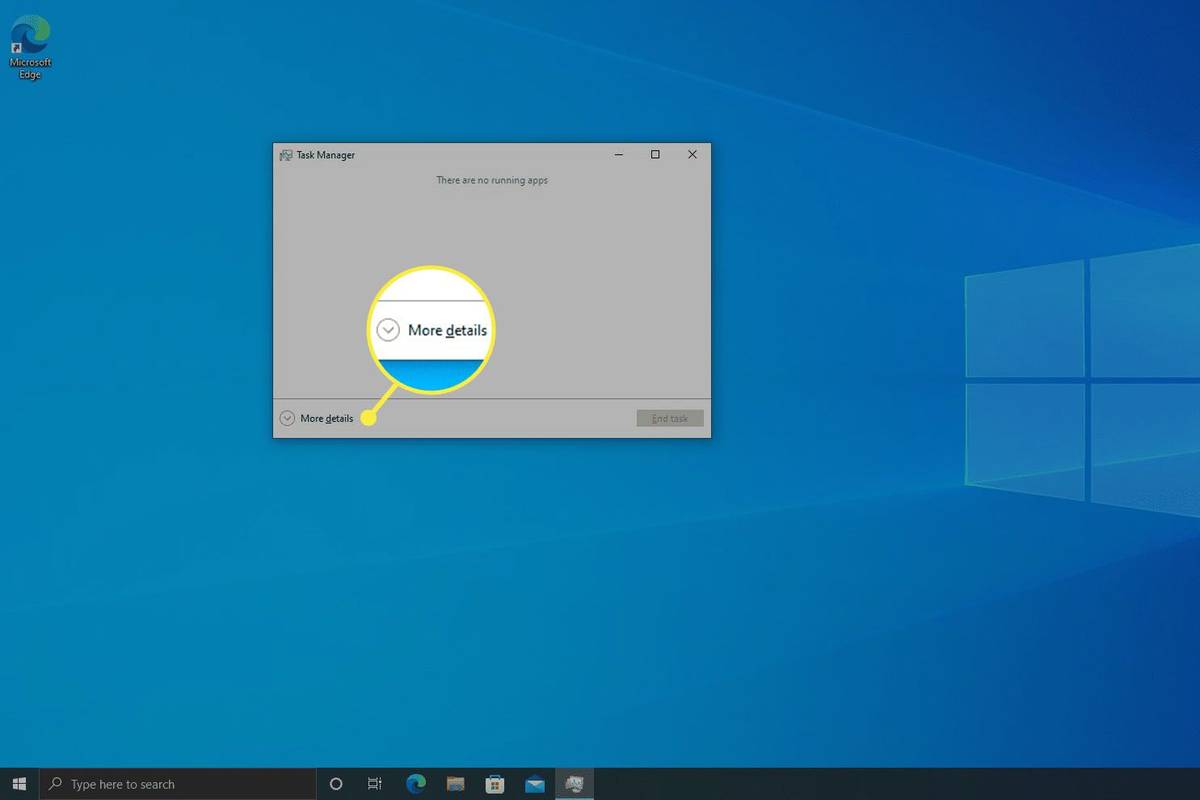
-
選択する メモリ 左から。
-
現在使用されているメモリの量が左側に表示され、取り付けられている RAM の合計量に対する割合として示されます。グラフの下には、空き RAM などの追加の詳細が表示されます。 利用可能 。
![Windows 10 タスク マネージャーで強調表示された [パフォーマンス] タブ、メモリ タイル、および [利用可能な] セクション。](//macspots.com/img/microsoft/64/how-check-ram-windows-10-9.jpg)
Windows の組み込みツールは RAM の詳細を確認するのに便利ですが、選択肢はそれだけではありません。もたくさんあります サードパーティのシステム情報ツール この情報やその他多くの情報を提供します。
RAM をチェックする必要がある理由
Windows 10 で合計 RAM と利用可能な RAM を把握すると、次のようなさまざまな点で役立ちます。
RAM はソフトウェアの実行時にデータへの迅速な読み取りおよび書き込みアクセスを提供するため、ニーズに合わせて十分な RAM がインストールされていることを確認することが非常に重要です。
Windows 10でRAM速度を確認する方法興味深い記事
エディターズチョイス
Windows10ビルド10125からアイコンをダウンロードします
最新のWindows10ビルド10125には250の新しいアイコンがあります。ここからダウンロードできます。

Instagramで言語を変更する方法
Instagram を自分の言語で使用したいと思いますが、そのオプションがどこにあるかわかりませんか?プロセスが複雑すぎて、携帯電話からは実行できないのではないでしょうか?調べるために読み続けてください

タグアーカイブ:ms-windows-store:WindowsUpgrade

Robloxでキャラクターを小さくする方法
Roblox は、ゲーム内のゲームであり、ゲーム クリエーターの役割を果たします。このプラットフォームは、プレイヤーの創造性を可能にし、エキサイティングなスクリプト/ゲームをコミュニティと共有することを目的としています。だが

Twitterでプロフィール写真を削除する方法
Twitterからプロフィール写真を削除する方法はありません。つまり、画像を削除してデフォルトのアバターに戻すことはできません。以前は、画像をクリックまたはタップして、[削除]を選択すると、画像が表示されていました

USB3.0とは何ですか?
USB 3.0 は、2008 年 11 月にリリースされた USB 規格です。現在製造されているほとんどのコンピューターとデバイスは、USB 3.0 (SuperSpeed USB) をサポートしています。


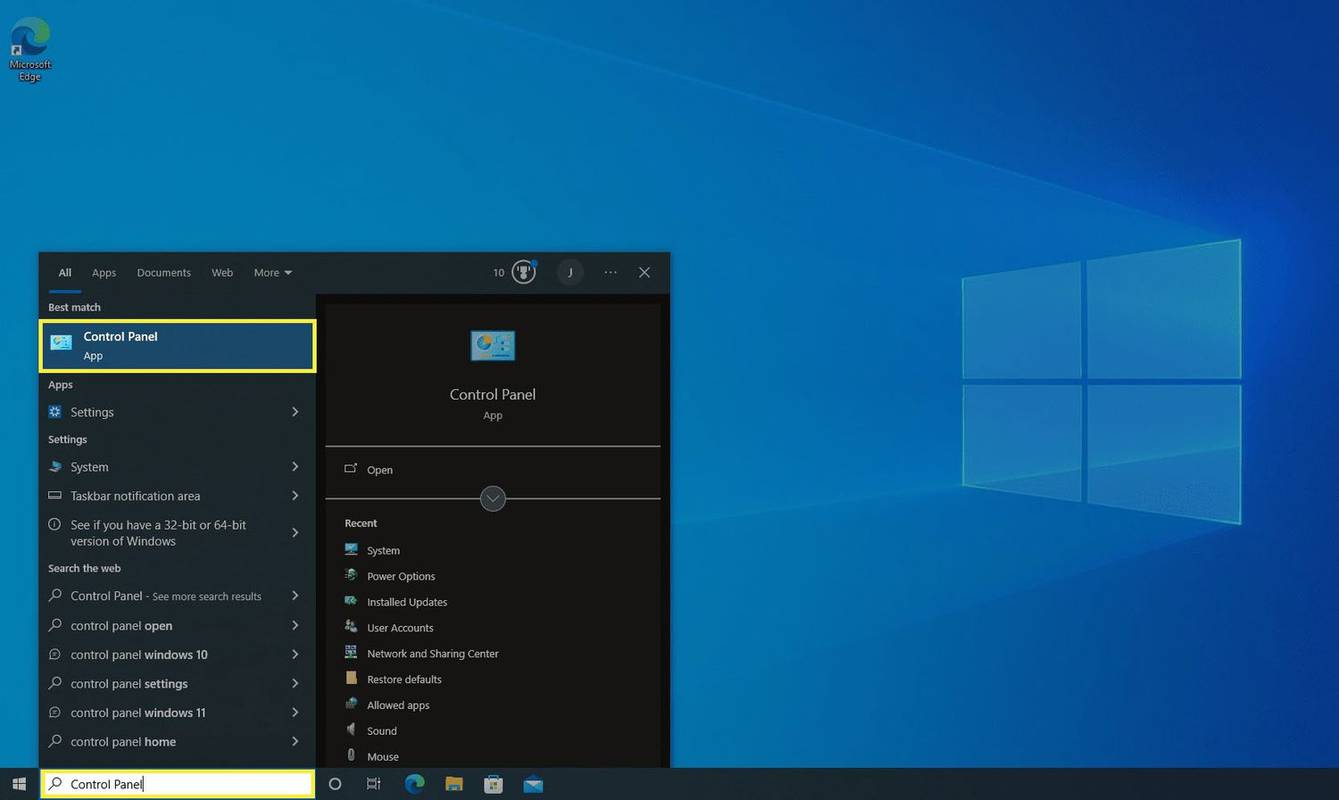
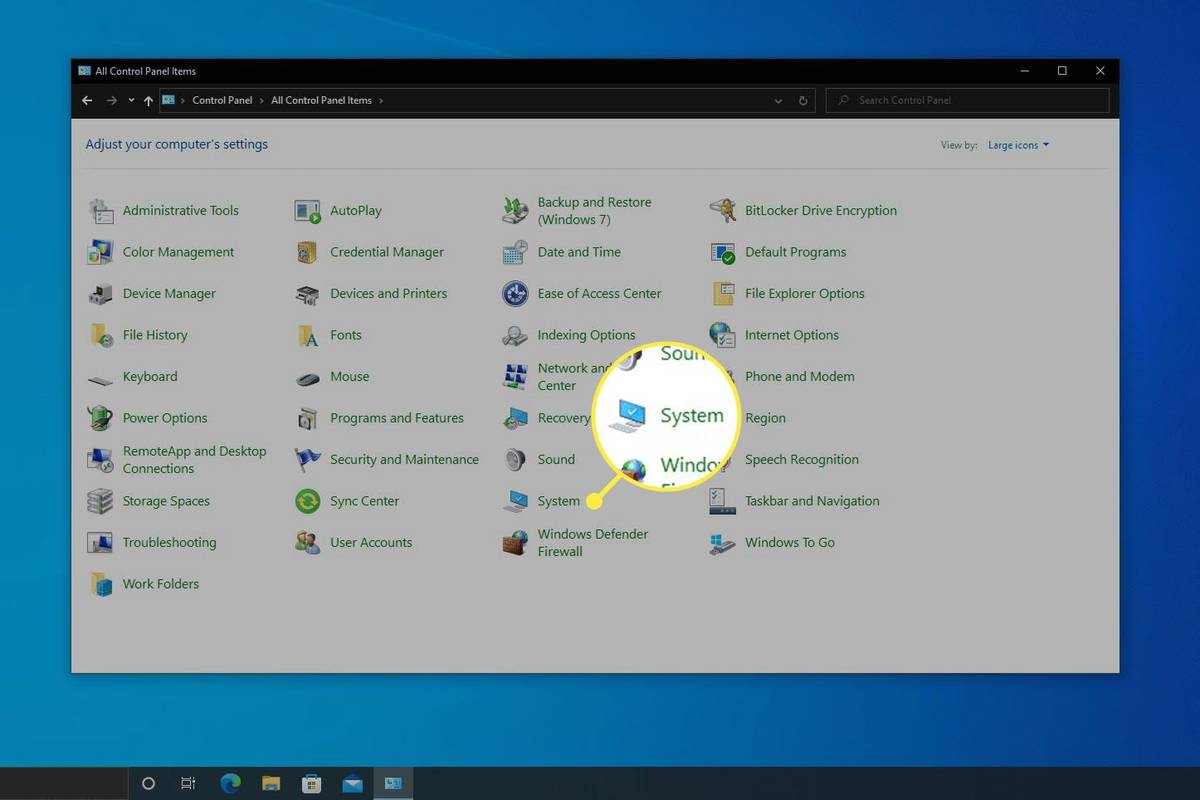
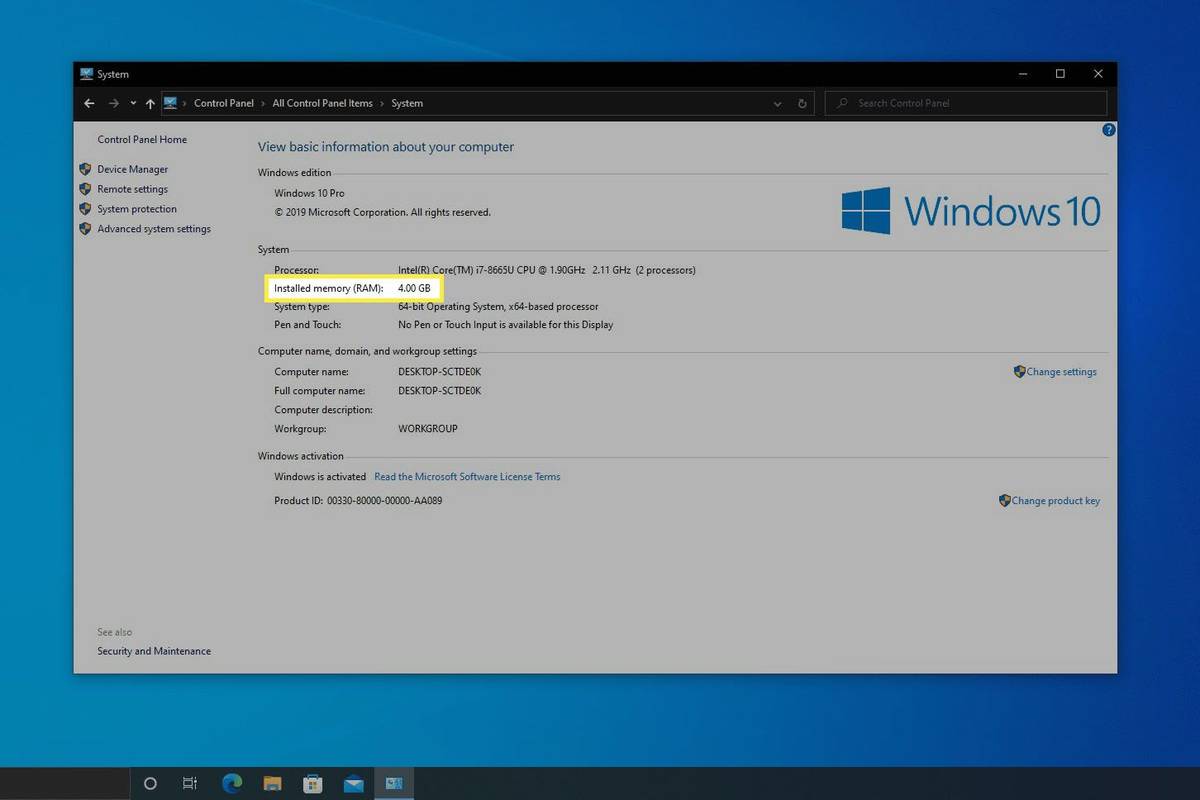
![Windows 10 パワー ユーザー メニューで強調表示されている [実行] オプション。](http://macspots.com/img/microsoft/64/how-check-ram-windows-10-5.jpg)
![Windows 10 の [ファイル名を指定して実行] ダイアログ ボックスで msinfo32 が強調表示されます。](http://macspots.com/img/microsoft/64/how-check-ram-windows-10-6.jpg)
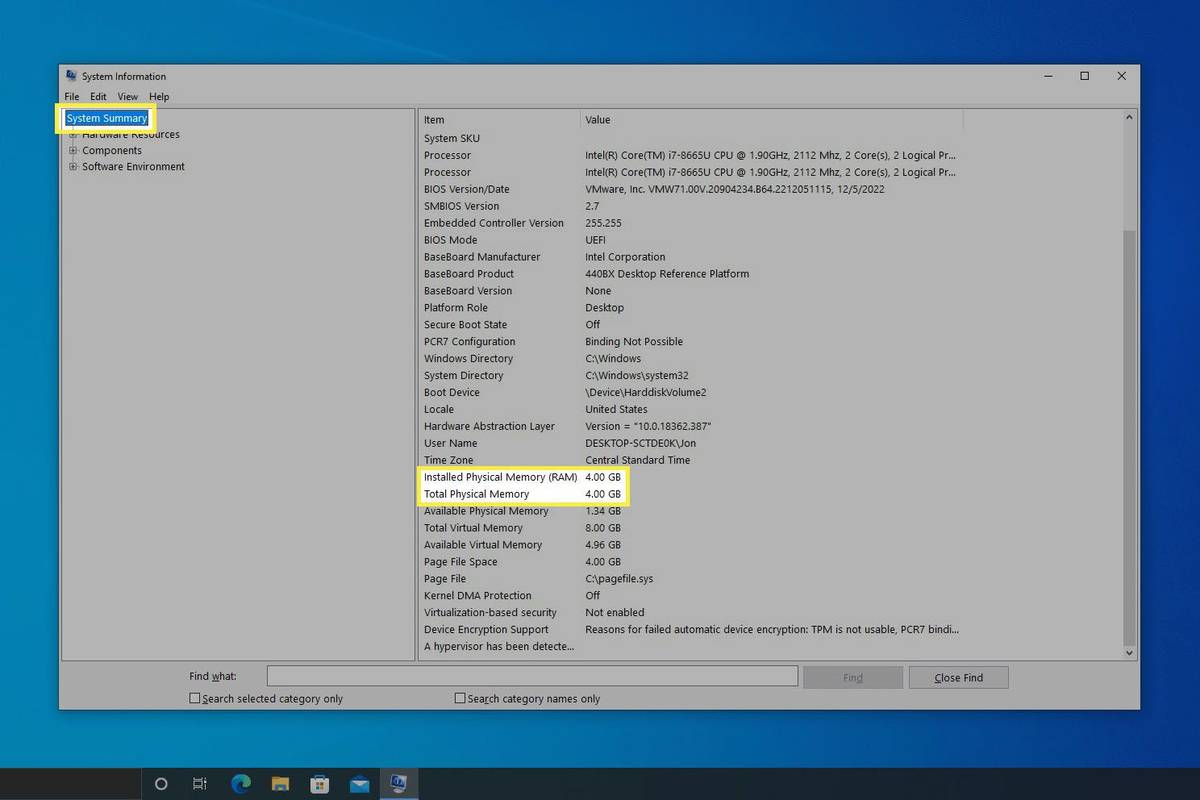
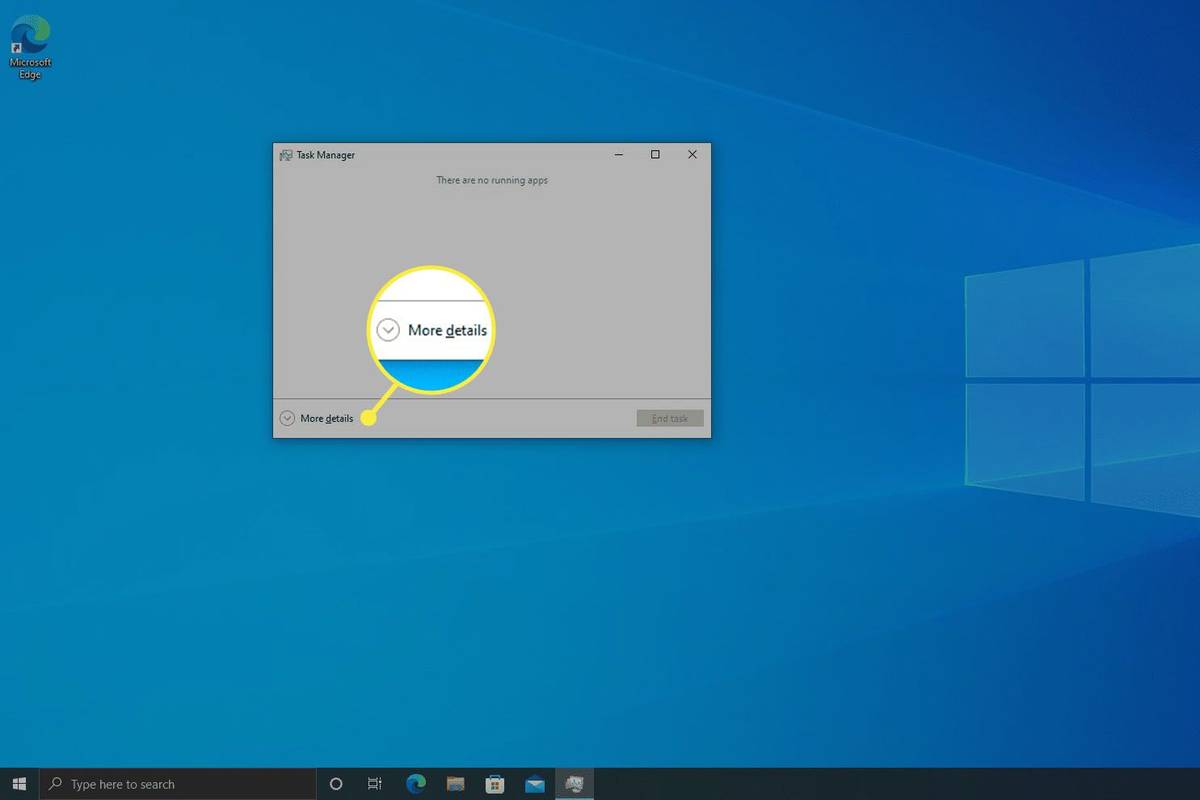
![Windows 10 タスク マネージャーで強調表示された [パフォーマンス] タブ、メモリ タイル、および [利用可能な] セクション。](http://macspots.com/img/microsoft/64/how-check-ram-windows-10-9.jpg)

